GPTBiz lanceert nieuwe Midjourney describe-functie
Waar wordt describe voor gebruikt?
Gewoonlijk gebruiken we prompts om afbeeldingen te genereren. Wanneer je online een mooie afbeelding ziet en je wilt er zelf een maken, kun je describe gebruiken om de prompts omgekeerd te genereren.
Hoe gebruik je de Describe-modus
PC-versie:
Schakel de “Describe-modus” schakelaar boven het invoerveld in → upload een referentieafbeelding → versturen
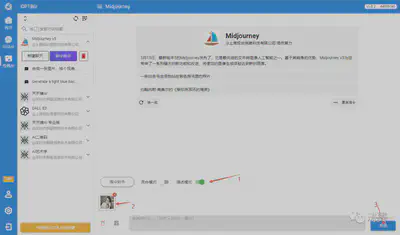
De knoppen hieronder corresponderen met de nummers van de prompts. Klik erop om direct een afbeelding te genereren
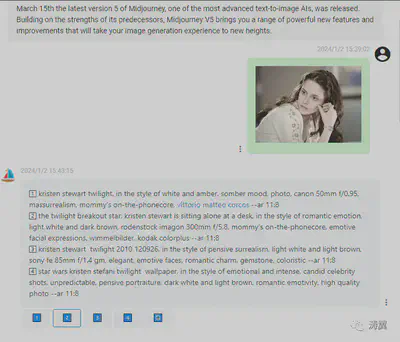
Mobiele versie:
Menu knop aan de linkerkant van het invoerveld → schakel de “Describe-modus” schakelaar in → upload een referentieafbeelding → versturen
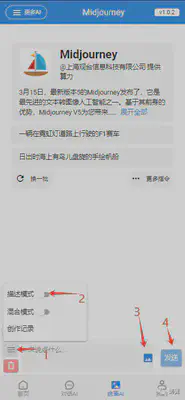
De knoppen hieronder corresponderen met de nummers van de prompts. Klik erop om direct een afbeelding te genereren (zelfde als PC-versie)
Als je de Describe-modus niet meer nodig hebt, schakel je de modus uit.
Kopieer de gegenereerde prompts, plak ze in het invoerveld en pas ze aan.
(Kleine tip: je kunt de prompts plakken in de [Command Assistant], deze in het Chinees aanpassen en vervolgens op “genereer prompts” klikken. Ze worden dan allemaal naar het Engels vertaald.)
Tot slot, een gelukkig nieuwjaar voor iedereen! Moge het nieuwe jaar je vreugde, geluk en veel succes brengen!
Bron: GPTBiz Nieuwe Midjourney Describe-functie gelanceerd
GPTBiz team
2024-01-02